
Spisu treści:
- Krok 1: Matematyka, matematyka i więcej matematyki: Steinhart–Hart, współczynniki i dzielniki rezystorowe
- Krok 2: Montaż elektroniki
- Krok 3: Instalacja oprogramowania
- Krok 4: Kalibracja sondy temperatury NTP
- Krok 5: Drukowanie 3D obudowy i montaż końcowy
- Krok 6: Informacje o oprogramowaniu
- Krok 7: „Nadchodzący projekt”
- Autor John Day [email protected].
- Public 2024-01-30 11:30.
- Ostatnio zmodyfikowany 2025-06-01 06:10.



Wciąż w podróży, aby ukończyć „nadchodzący projekt”, „Termometr do gotowania z sondą temperatury ESP32 NTP z korekcją Steinharta-Harta i alarmem temperatury” to instruktaż pokazujący, jak dodać sondę temperatury NTP, brzęczyk piezoelektryczny i oprogramowanie do mojego pojemnościowego dotyku Instruktaż” Pojemnościowe wejście dotykowe ESP32 Korzystanie z „metalowych zaślepek otworów” na przyciski, aby stworzyć prosty, ale dokładny termometr do gotowania z programowalnym alarmem temperatury.
Trzy pojemnościowe przyciski dotykowe umożliwiają ustawienie poziomu alarmu temperatury. Naciśnięcie środkowego przycisku powoduje wyświetlenie ekranu „Ustaw temperaturę alarmu”, umożliwiając lewemu i prawemu przyciskowi odpowiednio zmniejszenie lub zwiększenie temperatury alarmu. Naciśnięcie i puszczenie lewego przycisku spowoduje obniżenie temperatury alarmu o jeden stopień, natomiast naciśnięcie i przytrzymanie lewego przycisku będzie stale obniżać temperaturę alarmu aż do zwolnienia. Podobnie, wciśnięcie i puszczenie prawego przycisku spowoduje wzrost temperatury alarmu o jeden stopień, natomiast wciśnięcie i przytrzymanie prawego przycisku będzie stale zwiększać temperaturę alarmu, aż do zwolnienia. Po zakończeniu regulacji temperatury alarmu wystarczy ponownie dotknąć środkowego przycisku, aby powrócić do wyświetlania temperatury. W każdej chwili, gdy temperatura jest równa lub wyższa od temperatury alarmowej, zabrzmi brzęczyk piezoelektryczny.
Jak wspomniano, w projekcie zastosowano sondę temperatury NTP wraz z równaniami Steinharta-Harta i współczynnikami niezbędnymi do dokładnych odczytów temperatury. W kroku 1 zamieściłem zbyt szczegółowy opis równania Steinharta-Harta, współczynników Steinharta-Harta, dzielników napięcia i algebry (jako bonus usypia mnie za każdym razem, gdy to czytam, więc możesz chcieć pomiń krok 1 i przejdź od razu do kroku 2: montaż elektroniki, chyba że potrzebujesz drzemki).
Jeśli zdecydujesz się zbudować ten termometr do gotowania, do personalizacji i drukowania 3D załączyłem następujące pliki:
- Plik Arduino „AnalogInput.ino” zawierający oprogramowanie do projektowania.
- Pliki CAD Autodesk Fusion 360 do sprawy pokazujące, jak zaprojektowano skrzynkę.
- Pliki Cura 3.4.0 STL „Case, Top.stl” i „Case, Bottom.stl” gotowe do druku 3D.
Będziesz także potrzebować znajomości środowiska Arduino, a także umiejętności i sprzętu lutowniczego, a dodatkowo możesz potrzebować dostępu do dokładnych cyfrowych omomierzy, termometrów i źródeł temperatury do kalibracji.
I jak zwykle zapomniałem plik lub dwa lub kto wie co jeszcze, więc jeśli masz jakieś pytania, nie wahaj się zapytać, ponieważ popełniam wiele błędów.
Elektronika została zaprojektowana przy użyciu ołówka, papieru i kalkulatora zasilanego energią słoneczną Radio Shack EC-2006a (nr kat. 65-962a).
Oprogramowanie zostało zaprojektowane z wykorzystaniem Arduino 1.8.5.
Obudowa została zaprojektowana przy użyciu Autodesk Fusion 360, pocięta przy użyciu Cura 3.4.0 i wydrukowana w PLA na Ultimaker 2+ Extended i Ultimaker 3 Extended.
I ostatnia uwaga, nie otrzymuję rekompensaty w żadnej formie, w tym między innymi bezpłatnych próbek, za którykolwiek z komponentów użytych w tym projekcie
Krok 1: Matematyka, matematyka i więcej matematyki: Steinhart-Hart, współczynniki i dzielniki rezystorowe
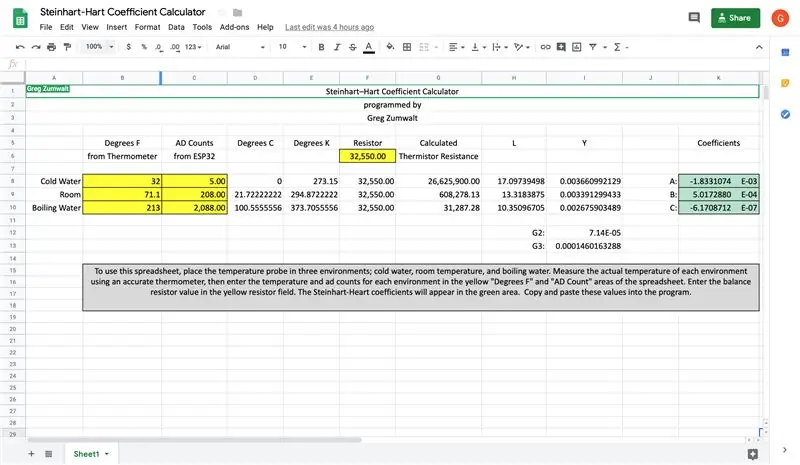
Moje wcześniejsze projekty zawierające sondę temperatury NTC wykorzystywały technikę wyszukiwania w tabeli do konwersji napięcia wejściowego z dzielnika rezystorowego na temperaturę. Ponieważ ESP32 jest zdolny do dwunastobitowego wejścia analogowego i ponieważ projektowałem z myślą o większej dokładności, zdecydowałem się zaimplementować równanie „Steinharta-Harta” w kodzie konwersji napięcia na temperaturę.
Po raz pierwszy opublikowane w 1968 r. przez Johna S. Steinharta i Stanleya R. Harta równanie Steinharta-Harta definiuje zależność odporności na temperaturę sondy temperatury NTC w następujący sposób:
1 / T = A + (B * (log(Termistor))) + (C * log(Termistor) * log(Termistor) * log(Termistor))
gdzie:
- T to stopnie Kelwina.
- A, B, C to współczynniki Steinharta-Harta (o tym za chwilę).
- Termistor to wartość rezystancji termistora sondy temperatury w bieżącej temperaturze.
Dlaczego więc to pozornie skomplikowane równanie Steinharta-Harta jest niezbędne dla prostego termometru cyfrowego opartego na sondzie NTC? „Idealna” sonda temperatury NTC zapewniłaby liniową reprezentację rezystancji rzeczywistej temperatury, a zatem proste równanie liniowe obejmujące napięcie wejściowe i skalowanie zapewniłoby dokładną prezentację temperatury. Jednak sondy temperatury NTC nie są liniowe i w połączeniu z nieliniowym wejściem analogowym praktycznie wszystkich tanich procesorów jednopłytkowych, takich jak zestaw WiFi 32, wytwarzają nieliniowe wejścia analogowe, a tym samym niedokładne odczyty temperatury. Używając równania takiego jak Steinhart-Hart wraz ze staranną kalibracją, można uzyskać bardzo dokładne odczyty temperatury za pomocą sond temperatury NTC z tanim procesorem jednopłytkowym, generując bardzo bliskie przybliżenie rzeczywistej temperatury.
Wróćmy więc do równania Steinharta-Harta. Równanie wykorzystuje trzy współczynniki A, B i C do określenia temperatury jako funkcji rezystancji termistora. Skąd pochodzą te trzy współczynniki? Niektórzy producenci dostarczają te współczynniki wraz z sondami temperatury NTC, a inni nie. Co więcej, współczynniki dostarczone przez producenta mogą, ale nie muszą dotyczyć dokładnej sondy temperatury, którą możesz kupić i są najprawdopodobniej współczynnikami reprezentatywnymi dla dużej próbki wszystkich sond temperatury, które produkują w danym okresie. I na koniec po prostu nie mogłem zlokalizować współczynników dla sondy użytej w tym projekcie.
Bez potrzebnych współczynników stworzyłem arkusz kalkulacyjny Steinhart-Hart Spreadsheet, kalkulator oparty na arkuszu kalkulacyjnym, który pomaga w generowaniu potrzebnych współczynników dla sondy temperatury NTC (zgubiłem link do podobnego kalkulatora internetowego, którego używałem wiele lat temu, więc stworzyłem ten). Aby określić współczynniki dla sondy temperaturowej, zaczynam od pomiaru wartości rezystora 33k użytego w dzielniku napięcia za pomocą omomierza cyfrowego i wpisuję wartość w żółtym polu arkusza kalkulacyjnego oznaczonym „Rezystor”. Następnie umieszczam sondę temperatury w trzech środowiskach; pierwszą temperaturę pokojową, drugą wodę lodową i trzecią wrzącą wodę, wraz ze znanym dokładnym termometrem cyfrowym i poczekaj, aż temperatura na termometrze i liczba wejść termistorowych pojawią się na wyświetlaczu zestawu WiFi 32 (więcej na ten temat później) ustabilizują się. Po ustabilizowaniu zarówno temperatury, jak i liczby wejść termistorów, wprowadzam temperaturę wskazaną przez znany dokładny termometr oraz liczbę termistorów pojawiającą się na wyświetlaczu zestawu WiFi 32 do żółtego obszaru arkusza kalkulacyjnego oznaczonego „Stopnie F z termometru” i „AD Policz odpowiednio z zestawu WiFi 32 dla każdego z trzech środowisk. Po wprowadzeniu wszystkich pomiarów zielony obszar arkusza kalkulacyjnego zawiera współczynniki A, B i C wymagane przez równanie Steinharta-Harta, które są następnie po prostu kopiowane i wklejane do kodu źródłowego.
Jak wcześniej wspomniano, wynik równania Steinharta-Harta jest w stopniach Kelvina, a ten projekt wyświetla stopnie Fahrenheita. Konwersja ze stopni Kelvina na stopnie Fahrenheita jest następująca:
Najpierw przekształć stopnie Kelvina na stopnie Celsjusza, odejmując 273,15 (stopni Kelvina) od równania Steinharta-Harta:
Stopnie C = (A + (B * (log(Termistor))) + (C * log(Termistor) * log(Termistor) * log(Termistor)))) - 273,15
A po drugie, przelicz stopnie Celsjusza na stopnie Fahrenheita w następujący sposób:
Stopnie F = ((stopnie C * 9) / 5) + 32
Gdy równanie Steinharta-Harta i współczynniki są kompletne, do odczytania wyjścia dzielnika rezystorowego wymagane jest drugie równanie. Model dzielnika rezystorowego zastosowanego w tym projekcie to:
vRef<---Termistor<---vOut<---Rezystor<---Uziemienie
gdzie:
- vRef w tym projekcie to 3,3vdc.
- Termistor to czujnik temperatury NTC używany w dzielniku rezystorowym.
- vOut to napięcie wyjściowe dzielnika rezystorowego.
- Rezystor to rezystor 33k używany w dzielniku rezystora.
- A ziemia jest, no cóż, ziemią.
vOut z dzielnika rezystorowego w tej konstrukcji jest podłączone do wejścia analogowego A0 zestawu WiFi 32 (pin 36), a wyjście napięciowe dzielnika rezystorowego jest obliczane w następujący sposób:
vOut = vRef * Rezystor / (Rezystor + Termistor)
Jednak, jak zauważono w równaniu Steinharta-Harta, do uzyskania temperatury wymagana jest wartość rezystancji termistora, a nie napięcie wyjściowe dzielnika rezystorowego. Tak więc przekształcenie równania w celu wyprowadzenia wartości termistora wymaga użycia niewielkiej algebry w następujący sposób:
Pomnóż obie strony przez „(Rezystor + Termistor)”, w wyniku czego:
vOut * (Rezystor + Termistor) = vRef * Rezystor
Podziel obie strony przez „vOut”, w wyniku czego:
Rezystor + Termistor = (vRef * Rezystor) / vOut
Odejmij "Rezystor" z obu stron, w wyniku czego:
Termistor = (vRef * Rezystor / vOut) - Rezystor
I na koniec, korzystając z właściwości rozdzielności, uprość:
Termistor = Rezystor * ((vRef / vOut) - 1)
Zastępując liczbę wejść analogowych WiFi Kit 32 A0 od 0 do 4095 dla vOut i zastępując wartość 4096 dla vRef, równanie dzielnika rezystora zapewniające wartość rezystancji termistora wymaganą przez równanie Steinharta-Harta staje się:
Termistor = Rezystor * ((4096 / Liczba wejść analogowych) - 1)
Więc mając za sobą matematykę, zmontujmy trochę elektroniki.
Krok 2: Montaż elektroniki



W przypadku elektroniki wcześniej zmontowałem demonstrator ESP32 Capacitive Touch https://www.instructables.com/id/ESP32-Capacitive… Do tego montażu wymagane są następujące dodatkowe komponenty:
- Pięć 4-calowych kawałków drutu 28awg (jeden czerwony, jeden czarny, jeden żółty i dwa zielone).
- Jedna sonda Maverick „ET-72 Temperature Probe” (https://www.maverickthermometers.com/product/pr-003/).
- Jedno, 2,5mm złącze "telefoniczne", do montażu na panelu (https://www.mouser.com/ProductDetail/502-TR-2A).
- Jeden rezystor 33 kΩ 1% 1/8 W.
- Jeden, piezoelektryczny buzzer https://www.adafruit.com/product/160. Jeśli wybierzesz inny brzęczyk piezoelektryczny, upewnij się, że pasuje do specyfikacji tego (zasilany falą kwadratową, <= prąd wyjściowy ESP32).
Aby zmontować dodatkowe elementy, wykonałem następujące kroki:
- Zdjąć i ocynować końce każdego drutu o długości 4 cali, jak pokazano.
- Przylutowano jeden koniec żółtego przewodu i jeden koniec rezystora 33 kΩ do pinu „Tip” złącza telefonicznego.
- Przylutowałem jeden koniec czarnego drutu do wolnego końca rezystora 33 kΩ i odciąłem nadmiar drutu rezystora.
- Na przewodach i rezystorze zastosowano rurki termokurczliwe.
- Przylutowany jeden koniec czerwonego przewodu do pinu „Sleeve” na złączu telefonu.
- Wolny koniec żółtego przewodu przylutowałem do styku 36 w zestawie WiFi 32.
- Przylutuj wolny koniec czarnego przewodu do pinu GND w zestawie WiFi 32.
- Wolny koniec czerwonego przewodu przylutowałem do pinu 3V3 w zestawie WiFi 32.
- Przylutowałem jeden zielony przewód do jednego wyprowadzenia brzęczyka piezoelektrycznego.
- Przylutowałem pozostały zielony przewód do pozostałego wyprowadzenia brzęczyka piezo
- Przylutowano wolny koniec jednego z zielonych przewodów piezoelektrycznych do styku 32 w zestawie WiFi 32.
- Przylutuj wolny koniec pozostałych zielonych przewodów piezoelektrycznych do styku GND zestawu WiFi 32.
- Podłącz sondę temperatury do złącza telefonu.
Po ukończeniu całego okablowania dwukrotnie sprawdziłem swoją pracę.
Krok 3: Instalacja oprogramowania
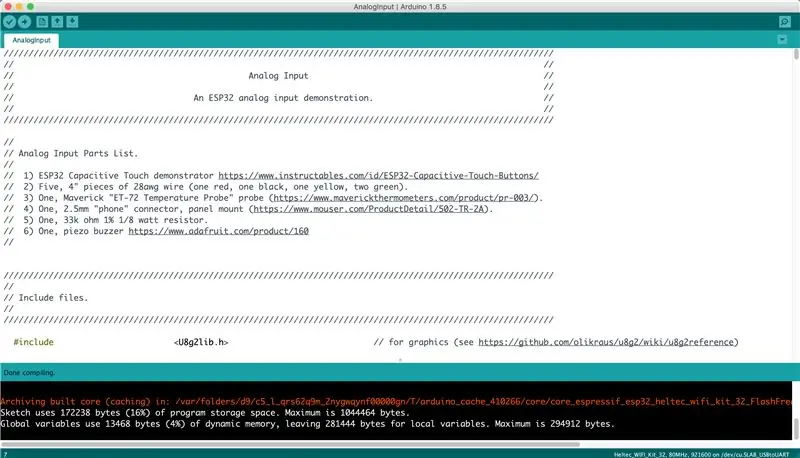
Plik „AnalogInput.ino” to plik środowiska Arduino zawierający oprogramowanie do projektowania. Oprócz tego pliku będziesz potrzebować biblioteki graficznej „U8g2lib” dla wyświetlacza OLED WiFi Kit32 (więcej informacji na temat tej biblioteki znajdziesz na
Po zainstalowaniu biblioteki graficznej U8g2lib w katalogu Arduino i załadowaniu "AnalogInput.ino" do środowiska Arduino, skompiluj i pobierz oprogramowanie do zestawu WiFi 32. Po pobraniu i uruchomieniu górna linia wyświetlacza OLED w zestawie WiFi 32 powinien brzmieć „Temperatura” z aktualną temperaturą wyświetlaną dużym tekstem na środku wyświetlacza.
Dotknij środkowego przycisku (T5), aby wyświetlić ekran „Ustaw temperaturę alarmu”. Ustaw temperaturę alarmu, naciskając lewy przycisk (T4) lub prawy przycisk (T6), jak opisano we wstępie. Aby przetestować alarm, ustaw temperaturę alarmu tak, aby była równa lub niższa od aktualnej temperatury, a alarm powinien zabrzmieć. Po zakończeniu ustawiania temperatury alarmu dotknij środkowego przycisku, aby powrócić do wyświetlania temperatury.
Wartości dProbeA, dProbeB, dProbeC i dResistor w oprogramowaniu są wartościami, które ustaliłem podczas kalibracji sondy użytej w tym projekcie i powinny generować odczyty temperatury z dokładnością do kilku stopni. Jeśli nie lub jeśli wymagana jest wyższa dokładność, następna jest kalibracja.
Krok 4: Kalibracja sondy temperatury NTP

Do kalibracji sondy temperatury wymagane są następujące elementy:
- Jeden cyfrowy omomierz.
- Jeden znany dokładny termometr cyfrowy o temperaturze od 0 do 250 stopni F.
- Jedna szklanka lodowatej wody.
- Jeden garnek wrzącej wody (bądź bardzo, bardzo ostrożny!).
Zacznij od uzyskania rzeczywistej wartości rezystora 33k:
- Odłącz zasilanie od płyty WiFi Kit 32.
- Wyjmij sondę temperatury ze złącza telefonu (może być również konieczne odlutowanie czarnego przewodu z zestawu WiFi 32, w zależności od cyfrowego omomierza).
- Otwórz arkusz kalkulacyjny Steinhart-Hart.
- Zmierz wartość rezystora 33k omów za pomocą omomierza cyfrowego i wpisz ją w żółtym polu „Rezystor” w arkuszu kalkulacyjnym oraz w zmiennej „dResistor” w oprogramowaniu. Choć może się to wydawać przesadne, opornik o wartości 33 kΩ 1% może rzeczywiście wpłynąć na dokładność wyświetlania temperatury.
- Podłącz sondę temperatury do złącza telefonu.
Następnie uzyskaj współczynniki Steinharta-Harta:
- Włącz znany dokładny termometr cyfrowy.
- Podłącz źródło zasilania USB do zestawu WiFi 32.
- Jednocześnie naciśnij i przytrzymaj lewy (T4) i prawy (T6) przycisk, aż pojawi się ekran „Termistor Counts”.
- Odczekaj, aż wyświetlacze termometru cyfrowego i termistora ustabilizują się.
- Wprowadź temperaturę i liczbę termistorów w żółtych kolumnach „Stopnie F z termometru” i „Liczba AD z ESP32” w wierszu „Pokój”.
- Włóż zarówno termometr cyfrowy, jak i sondy termistorowe do lodowatej wody i poczekaj, aż oba wyświetlacze się ustabilizują.
- Wprowadź temperaturę i liczbę termistorów w żółtych kolumnach „Stopnie F z termometru” i „Liczba AD z ESP32” w wierszu „Zimna woda”.
- Włóż zarówno termometr cyfrowy, jak i sondy termistorowe do wrzącej wody i poczekaj, aż oba wyświetlacze się ustabilizują.
- Wprowadź temperaturę i liczbę termistorów w żółtych kolumnach „Stopnie F z termometru” i „Liczba AD z ESP32” w wierszu „Wrząca woda”.
- Skopiuj zielony współczynnik „A:” do zmiennej „dProbeA” w kodzie źródłowym.
- Skopiuj zielony współczynnik „B:” do zmiennej „dProbeB” w kodzie źródłowym.
- Skopiuj zielony współczynnik „C:” do zmiennej „dProbeC” w kodzie źródłowym.
Skompiluj i pobierz oprogramowanie do zestawu WiFi 32.
Krok 5: Drukowanie 3D obudowy i montaż końcowy



Wydrukowałem zarówno „Case, Top.stl”, jak i „Case, Bottom.stl” na wysokości warstwy 0,1 mm, wypełnienie 50%, bez podpór.
Z wydrukowaną obudową zmontowałem elektronikę i obudowę w następujący sposób:
- Wylutowałem przewody z trzech zaślepek otworów, wcisnąłem zaślepki otworów w pozycję w "Case, Top.stl", po czym ponownie przylutowałem przewody do zaślepek otworów, uważnie zwracając uwagę na lewy (T4), środkowy (T5) i prawy (T6) przewody i odpowiednie przyciski.
- Przymocuj złącze telefonu do okrągłego otworu w „Case, Bottom.stl” za pomocą dołączonej nakrętki.
- Umieszczony brzęczyk piezoelektryczny w dolnej części obudowy obok złącza telefonu i zabezpieczony taśmą dwustronną.
- Wsuń zestaw WiFi 32 na miejsce w dolnej części obudowy, upewniając się, że port USB zestawu WiFi 32 jest wyrównany z owalnym otworem w dolnej części obudowy (NIE naciskaj wyświetlacza OLED, aby umieścić zestaw WiFi 32 w dolnej części obudowy montaż, zaufaj mi na tym, po prostu tego nie rób!).
- Docisnąć górną część obudowy do dolnej części obudowy i zabezpieczyć za pomocą małych kropek gęstego kleju cyjanoakrylowego na rogach.
Krok 6: Informacje o oprogramowaniu
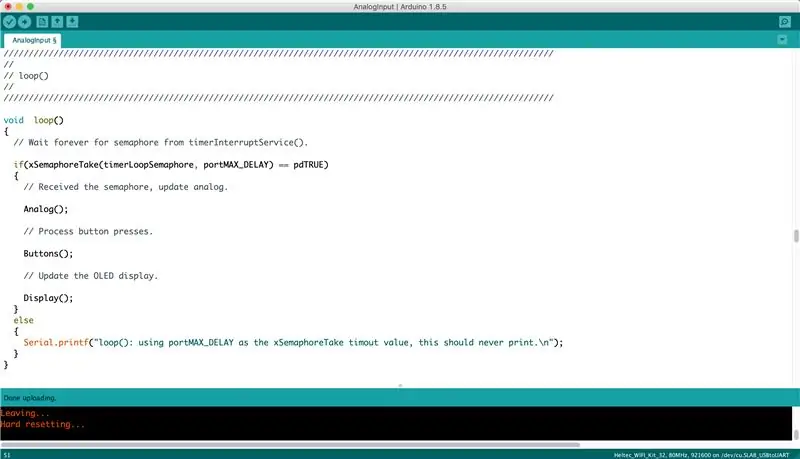
Plik „AnalogInput.ino” jest modyfikacją pliku „Buttons.ino” z mojego poprzedniego Instructable „https://www.instructables.com/id/ESP32-Capacitive-Touch-Buttons/”. Zmodyfikowałem oryginalne trzy sekcje kodu „setup()”, „loop()” i „InterruptService()”, aby zawierały oprogramowanie dla sondy i alarmu, i dodałem dodatkowe trzy sekcje kodu „Analog()”, "Buttons()" i "Display()", aby wyczyścić "loop()" i dodać niezbędne oprogramowanie dla sondy i alarmu.
„Analog()” zawiera kod niezbędny do odczytania liczby termistorów do tablicy, uśrednienia tablicy zliczeń, użycia dzielnika napięcia do wygenerowania wartości termistora i wreszcie użycia równań Steinharta-Harta i równań konwersji temperatury do wygenerowania stopni Fahrenheita.
"Buttons()" zawiera kod niezbędny do przetwarzania naciśnięć przycisków i edycji temperatury alarmowej.
„Display()” zawiera kod niezbędny do prezentacji informacji na wyświetlaczu OLED.
Jeśli masz jakieś pytania lub komentarze dotyczące kodu lub jakiegokolwiek innego aspektu tego Instruktażu, nie wahaj się zapytać, a dołożę wszelkich starań, aby na nie odpowiedzieć.
Mam nadzieję, że Ci się podobało (i nadal nie śpisz)!
Krok 7: „Nadchodzący projekt”

Nadchodzący projekt, „Intelligrill® Pro”, to monitor wędzarniczy z podwójną sondą temperatury, wyposażony w:
- Obliczenia sond temperaturowych Steinharta-Harta (w przeciwieństwie do tabel „przeglądowych”) dla zwiększenia dokładności zawartej w tej instrukcji.
- Przewidywany czas do zakończenia sondy 1 uwzględniający zwiększoną dokładność uzyskaną z obliczeń Steinharta-Harta.
- Druga sonda, sonda 2, do monitorowania temperatury wędzarni (ograniczona do 32 do 399 stopni).
- Pojemnościowe sterowanie dotykowe (jak w poprzedniej instrukcji).
- Zdalny monitoring oparty na sieci WIFI (ze stałym adresem IP, umożliwia monitorowanie postępów palacza z dowolnego miejsca, w którym jest dostępne połączenie internetowe).
- Rozszerzony zakres temperatur (od 32 do 399 stopni).
- Dźwiękowe alarmy zakończenia zarówno w nadajniku Intelligrill®, jak i na większości urządzeń monitorujących obsługujących Wi-Fi.
- Wyświetlanie temperatury w stopniach F lub C.
- Format czasu to GG:MM:SS lub GG:MM. Wyświetlacz baterii w woltach lub % naładowania.
- I wyjście PID dla palaczy opartych na ślimaku.
„Intelligrill® Pro” wciąż testuje, aby stać się najbardziej dokładnym, bogatym w funkcje i niezawodnym Intelligrill® opartym na HTML, jaki zaprojektowałem. Wciąż jest w fazie testów, ale dzięki posiłkom, które pomaga przygotować podczas testów, przytyłem więcej niż kilka kilogramów.
Ponownie, mam nadzieję, że Ci się spodoba!
Zalecana:
Blokada roweru z alarmem DIY (wstrząs aktywowany): 5 kroków (ze zdjęciami)

DIY Alarm Bike Lock (Shock Activated): W tym projekcie pokażę Ci, jak stworzyć prostą blokadę rowerową z alarmem aktywowanym wstrząsem. Jak sama nazwa wskazuje, generuje dźwięk alarmu, gdy rower jest poruszany za zgodą. Po drodze dowiemy się trochę o piezoelach
Budzik DIY Ulica Sezamkowa (z alarmem przeciwpożarowym!): 6 kroków (ze zdjęciami)

Budzik DIY Ulica Sezamkowa (z alarmem przeciwpożarowym!): Cześć wszystkim! Ten projekt jest moim pierwszym. Ponieważ zbliżały się pierwsze urodziny mojej kuzynki, chciałam zrobić jej specjalny prezent. Słyszałem od wujka i ciotki, że jest na Ulicy Sezamkowej, więc postanowiłem z rodzeństwem zrobić budzik na
Przedwzmacniacz gramofonowy (gramofonowy) z korekcją RIAA: 7 kroków
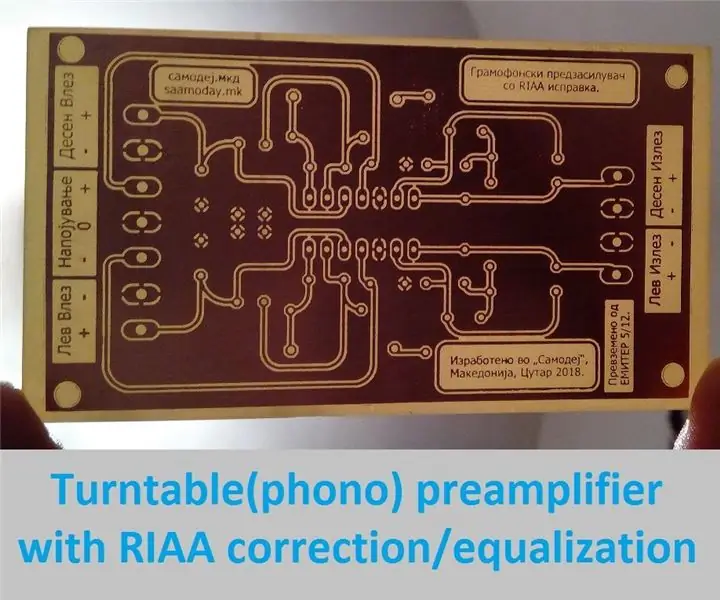
Przedwzmacniacz gramofonowy (gramofonowy) z korekcją RIAA: Cześć. To moja pierwsza instrukcja. Przypadkowo widziałem konkurs PCB i postanowiłem podzielić się tym projektem. Ten przedwzmacniacz powstał na przełomie marca i kwietnia 2018 roku. Historia zaczyna się, gdy jeden z przyjaciół, który zresztą jest producentem i DJ-em, Mihail P, kupił gramofon
System śledzenia roweru z alarmem martwego człowieka z Sigfoxem: 7 kroków (ze zdjęciami)

System śledzenia rowerów z ostrzeżeniem o zmarłym z Sigfox: system bezpieczeństwa dla rowerzystów z funkcjami śledzenia i wysyłania alertów. W razie wypadku wysyłany jest alarm z pozycją GPS. Bezpieczeństwo rowerzystów jest koniecznością, ponieważ wypadki na rowerach szosowych lub górskich zdarzają się i tak szybko, jak to możliwe, w nagłych wypadkach
Egglift: automatyczna kuchenka do gotowania jajek LEGO: 7 kroków (ze zdjęciami)

Egglift: automatyczna kuchenka LEGO do jajek: LEGO są naprawdę świetne do budowania wszelkiego rodzaju robotów. Chciałbym przedstawić wam Egglift. Egglift to urządzenie do gotowania gotowanych jajek z klocków LEGO, zasilane i sterowane za pomocą LEGO Mindstorms. Potwierdzenie: Oryginał
